Geçenlerde salonum için yeni bir Smart TV aldım ve eski TV'yi çocuk odasına taşıdım.
Bir gün, çocuklarımdan biri onun çizgi filmlerini izlemek için geldiğinde en sevdiğim şovu izliyordum.
Doğal olarak, odasındaki televizyonda izlemesini istedim ama iPad'inden televizyonda medya akışı yapmak istediğini ve odasındaki LG TV'de bunu nasıl yapacağını bilmediğini söyledi.
İşte o zaman merak etmeye başladım, bunun nasıl yapılabileceğinden kendim de emin değildim.
Doğal olarak, iPad ekranını LG TV'ye aktarmanın yollarını bulmak için internete atladım.
Kullanılabilir birkaç yöntem olduğunu biliyordum, ancak birçoğunun farkında değildim.
Mevcut bilgi miktarı beni şaşırttı.
Dürüst olmak gerekirse, biraz bunaltıcıydı ve uygulanabilir ve uygulanabilir çözümler bulmak için birkaç blogu gözden geçirmem gerekti.
Çok fazla araştırmadan sonra, iyi çalışan ve iPad'inizden LG TV'nize sorunsuz bir şekilde medya yayınlayan tüm yöntemlerin bir listesini derledim.
iPad ekranını LG TV'nize yansıtmak için Chromecast veya Apple AirPlay'i kullanabilirsiniz. Buna ek olarak, LetsView App gibi birkaç üçüncü taraf uygulamasını da kullanabilirsiniz.
Yazının ilerleyen bölümlerinde, AirBeam ve LG TV için Video & TV Cast kullanarak iPad ekranınızı yayınlamak gibi yöntemlerden de bahsettim.
Ekran Döküm Hakkında Bilmeniz Gerekenler?


Screencasting, telefonunuzdan, dizüstü bilgisayarınızdan veya tabletinizden herhangi bir TV'de medya oynatmanıza izin veren temiz bir özelliktir.
İşlem, TV'nize indirilemeyen uygulamalar için medya akışı yapmanıza izin verdiği için büyük popülerlik kazandı.
Kullanıcı gereksinimlerini göz önünde bulundurarak LG, yıllar içinde akıllı TV'lerine çeşitli özellikler ekledi.
Modern LG akıllı TV'ler, bir dizi ekran paylaşım uygulaması ve teknolojisiyle uyumludur.
Sahip olduğunuz cihaza ve sahip olduğunuz bağlantı türüne bağlı olarak herhangi bir yöntemi seçebilirsiniz.
LG TV'ler ayrıca telefonunuzun, iPad'inizin veya bilgisayarınızın ekranını TV ile paylaşmanıza olanak tanıyan popüler bir araç olan LG smart Share ile birlikte gelir.
Google Chromecast'i kullanın


Tüm LG Smart TV'lerde yerleşik Chromecast uygulaması bulunur. Bu teknolojiyi kullanarak TV'nize resim, video ve diğer medyaları gönderebilirsiniz.
Ayrıca farklı uygulamalardan medya akışı yapabilir veya Chromecast uyumlu cihazınızın ekranını yansıtabilirsiniz.
Chromecast kullanarak medya yayınlamak için fazla bir şey yapmanız gerekmez. Süreci iPad'inizle Chromecast'i kullanma oldukça basittir.
Google Home uygulamasını App Store'dan indirin ve hem TV'nin hem de iPad'in aynı ağa bağlı olduğundan emin olun.
Artık bir medya akışı uygulamasını her açtığınızda, ekranın sağ üst köşesinde bir yayınla simgesi göreceksiniz. Üzerine tıklayın ve LG TV'nizi seçin.
Bunun dışında Google Home uygulamasını kullanarak ekranınızı da yansıtabilirsiniz.
Uygulamaya gidin ve ekran yansıtma seçeneğini seçin. Bir cihaz seçmeniz istenecek, LG TV'yi seçeceksiniz ve ekranınız yayınlanmaya başlayacak.
Apple AirPlay ile Ekran Dökümü
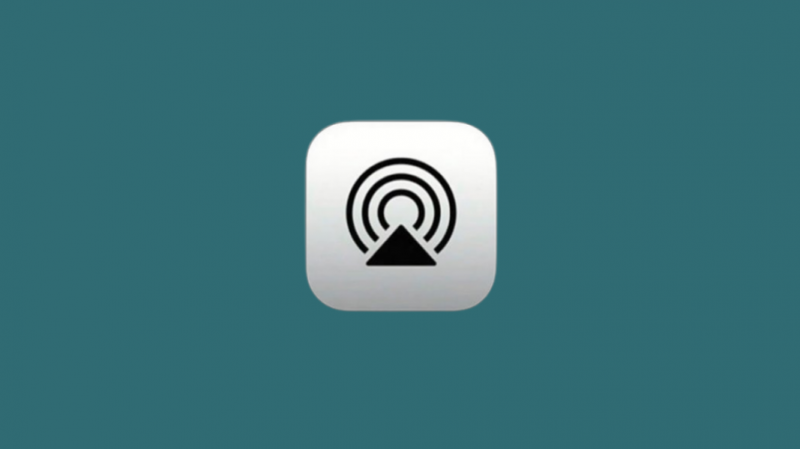
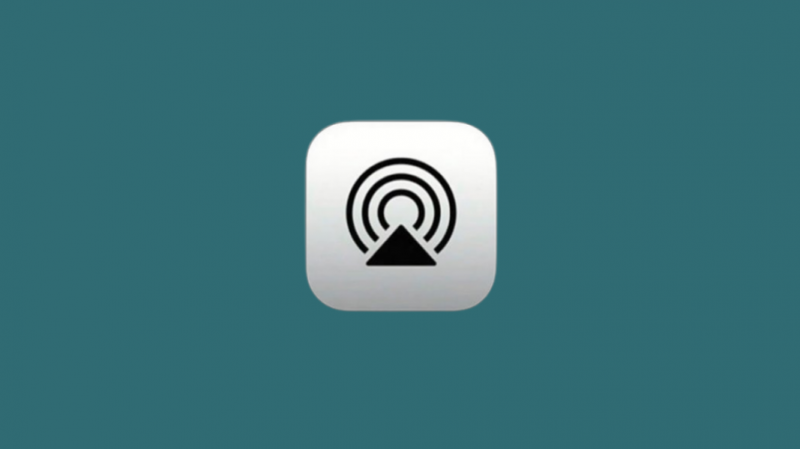
İPad ekranını LG TV'ye yansıtmanın çok kolay bir başka yöntemi de Apple AirPlay kullanmaktır. 2018'den sonra piyasaya sürülen çoğu LG TV, AirPlay'i destekler.
AirPlay kullanarak iPad ekranınızı LG TV'nize yansıtmak için şu adımları izleyin:
TV ve iPad'in aynı Wi-Fi ağında olması gerektiğini unutmayın.
- iPad'deki kontrol merkezini açın.
- Açılır menüden AirPlay'i seçin.
- Açılır pencereden LG TV'nizi seçin.
- Birkaç saniye bekleyin.
İşlem tamamlandığında, iPad ekranınızı LG TV'nize yansıtabileceksiniz.
LetsView Uygulamasını Kullanın
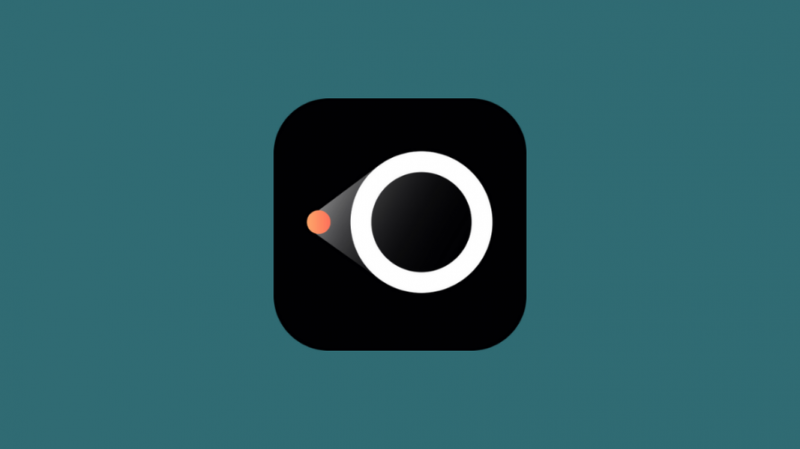
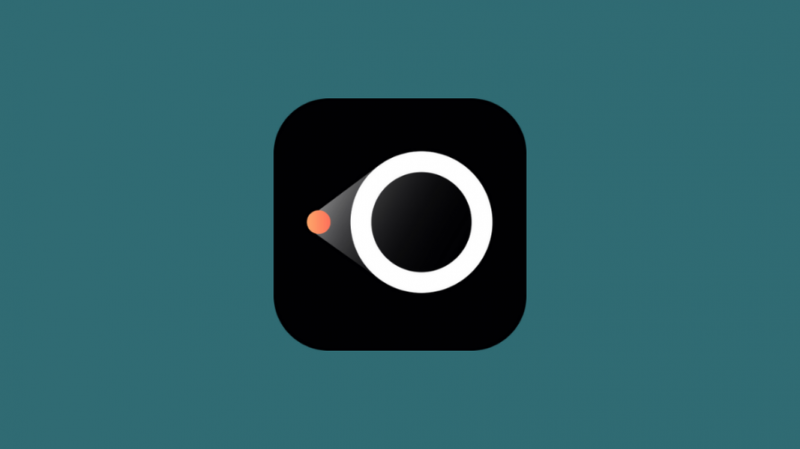
LetsView, ücretsiz ve cihazlar arasında bir köprü sağlamak üzere tasarlanmış bir üçüncü taraf uygulamasıdır.
Android, iOS, Mac ve Windows cihazları için kullanılabilir.
LetsView kullanarak iPad'inizi yansıtmak için şu adımları izleyin:
TV ve iPad'in aynı Wi-Fi ağında olması gerektiğini söylemeye gerek yok.
- LetsView uygulamasını iPad'in yanı sıra TV'ye de indirin.
- Uygulamayı TV'de başlatın, bir pin kodu göreceksiniz.
- Uygulamayı iPad'de açın ve sağ üst köşedeki simgeye tıklayın.
- PIN'i girin.
Artık iPad ekranınızı LG TV'ye yansıtabileceksiniz.
AirBeam ile Ayna iPad Ekranı
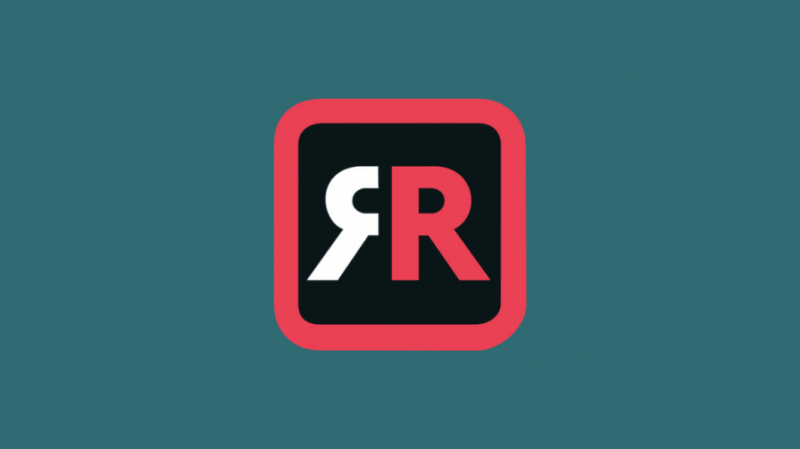
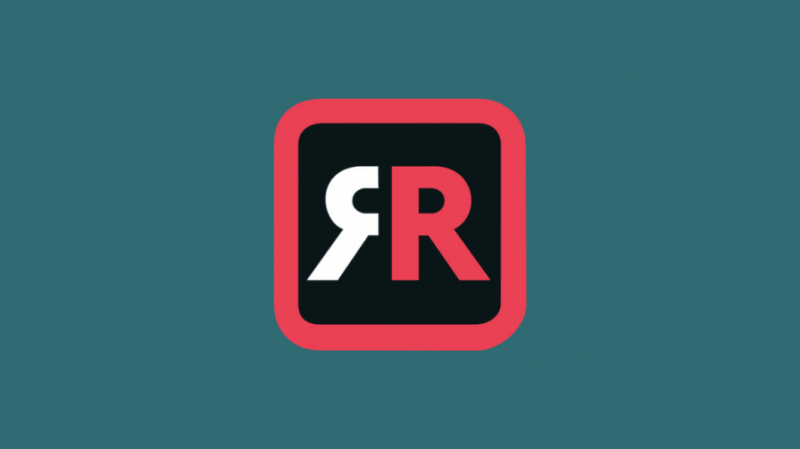
Videoları ve uygulamaları büyük ekranda yayınlamanın başka bir yöntemi de AirBeam'dir. İşlem, LetsView Uygulamasını kullanmaya oldukça benzer.
- Uygulamayı hem TV'ye hem de iPad'e indirin.
- TV ve iPad'i aynı Wi-Fi ağına bağlayın.
- Uygulamayı her iki cihazda da başlatın.
- TV, iPad'i tanıyacak ve Tamam'ı tıklayacaktır.
- iPad'de medya alışverişine izin verin ve ekranınızı paylaşmaya başlayın.
LG TV için Video ve TV Yayınını İndirin


Son fakat en az değil, LG TV için Video ve TV Cast. Bu uygulama hem Android hem de iOS için kullanılabilir.
LG TV için Video & TV Cast'ı kullanarak iPad'den LG TV'nize medya yayınlamak için şu adımları izleyin:
- Uygulamayı hem TV'ye hem de iPad'e indirin.
- TV ve iPad'i aynı Wi-Fi ağına bağlayın.
- Uygulamayı her iki cihazda da başlatın.
- Her iki cihazda da uygulamaya Wi-Fi bağlantısının IP adresini girin.
- iPad'inizdeki kontrol merkezine gidin ve ekran yansıtmayı seçin.
- Kullanılabilir cihazlar listesinden TV'nizin adını seçin ve ekranınızı paylaşmaya başlayın
Çözüm
Bu makalede bahsedilen iPad ekranınızı bir LG TV'ye aktarmanın tüm yöntemleri, akıllı bir LG TV'ye sahip olduğunuz varsayımına dayanmaktadır.
Ancak, akıllı olmayan bir LG TV'niz varsa, yine de iPad'inizden TV'ye medya yayınlayabilirsiniz.
Bunun için Amazon Fire Stick, Apple TV kutusu, Mi TV kutusu veya Chromecast dongle gibi üçüncü taraf bir cihaza yatırım yapmanız gerekecek.
Bu cihazlardan herhangi birini TV'nize bağladıktan sonra tüm Smart TV işlevlerini gerçekleştirebileceksiniz.
Ayrıca Okumaktan Zevk Alabilirsiniz
- Hisense TV'ye Ayna Nasıl Ekranlanır? Bilmen gereken her şey
- iPhone Ekranını Hisense'e Yansıtabilir misiniz?: nasıl kurulur?
- WiFi Olmadan AirPlay veya Mirror Screen Nasıl Kullanılır?
- Samsung TV'de Apple TV Nasıl İzlenir: ayrıntılı kılavuz
Sıkça Sorulan Sorular
iPad'imi LG TV'me nasıl yansıtırım?
iPad'i LG TV'ye yansıtmak için Chromecast veya AirPlay'i kullanabilirsiniz.
Apple TV olmadan iPad'imi LG TV'me kablosuz olarak nasıl bağlarım?
iPad'inizi Apple TV olmadan kablosuz olarak LG TV'ye bağlamak için AirBeam Uygulamasını her iki cihaza da indirebilirsiniz.
iPad'imi akıllı olmayan bir TV'ye kablosuz olarak nasıl bağlarım?
Bunun için Amazon Fire Stick, Apple TV kutusu, Mi TV kutusu veya Chromecast dongle gibi üçüncü taraf bir cihaza yatırım yapmanız gerekecek.
